WPS文档如何关闭修订模式
时间:2023-01-11 12:02:10作者:极光下载站人气:290
在wps文档中我们可以点击进入“修订”模式后对文档内容进行修改,这样我们的修改操作都会留下痕迹,方便进行多人合作编辑的时候,其他小组成员可以看到每个人所做的修改。如果后续我们不再需要进行修订,希望退出修订模式,小伙伴们知道在电脑版WPS文档中如何进行操作吗,其实操作方法是非常简单的。我们只需要在“审阅”选项卡中点击“修订”按钮就可以成功关闭修订模式了,对于已有的修订内容我们可以选择接受或者拒绝,如果有需要我们还可以进行批量的接受或者拒绝。对于批注内容也可以点击“删除”按钮后进行相应的操作。接下来,小编就来和小伙伴们分享具体的操作步骤了,有需要或者是感兴趣的小伙伴们快来和小编一起往下看看吧!
操作步骤
第一步:点击打开需要关闭修订模式的WPS文档,可以看到文档中有修改痕迹;

第二步:在“审阅”选项卡中可以看到“修订”是开启的状态(也就是有灰色底纹状态);

第三步:我们点击一下“修订”按钮关闭其开启状态(也就是变为没有灰色底纹状态),这样后续再修改文档中的内容就不会出现修订痕迹了;

第四步:对于已有的修订痕迹,我们可以点击选中后点击√或者×符号,以接受或者拒绝修订,这样就可以去除右侧的修订痕迹了;
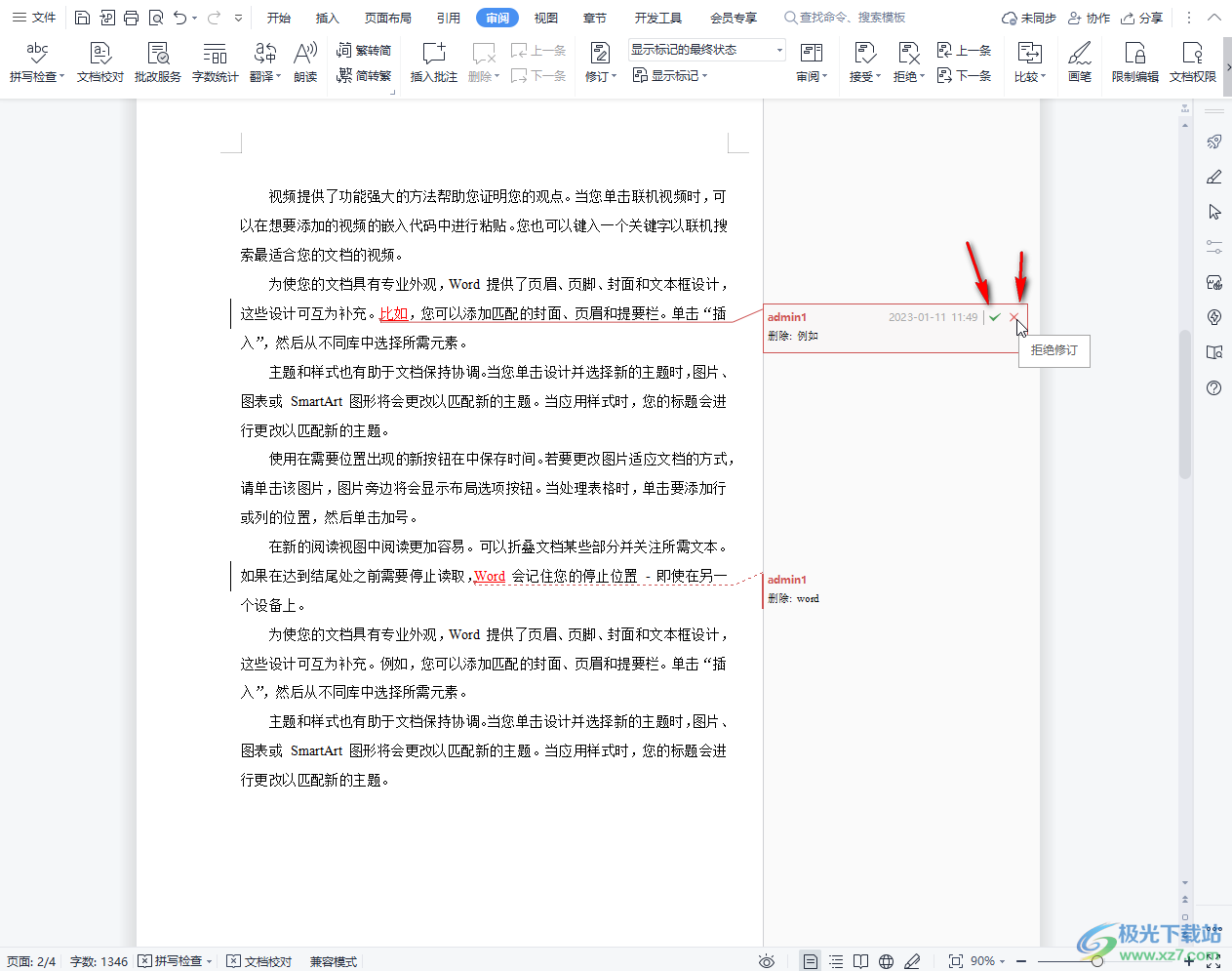
第五步:我们也可以在界面上方点击接受或者拒绝按钮后批量进行接受或者拒绝的操作;

第六步:点击“修订”按钮旁如图所示的下拉箭头,选择“最终状态”就是接受所有修订后没有显示修订痕迹的状态,点击选择“原始状态”就是拒绝所有修订后没有显示修订痕迹的状态。
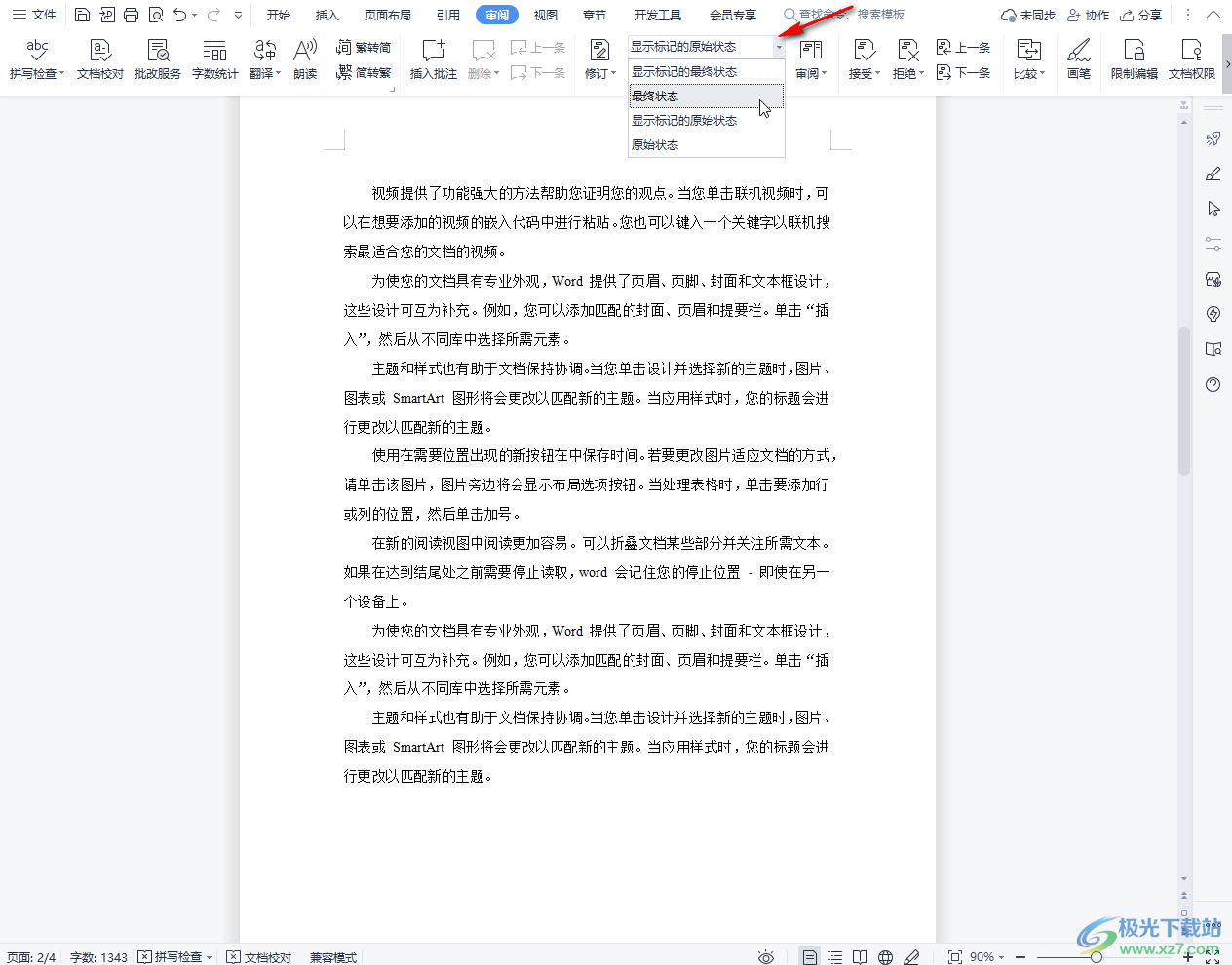
以上就是电脑版WPS文档中关闭修订模式的方法教程的全部内容了。如果我们的文档中还有批注内容,可以在“审阅”选项卡的“插入批注”按钮旁边点击“删除”按钮,然后将文档中的批注进行删除,小伙伴们可以根据自己的实际需求进行操作。在“审阅”选项卡中还有“比较,画笔,限制编辑,文档权限,朗读,翻译,简繁转换”等功能可供我们使用。

大小:240.07 MB版本:v12.1.0.18608环境:WinAll, WinXP, Win7, Win10
- 进入下载
相关推荐
相关下载
热门阅览
- 1百度网盘分享密码暴力破解方法,怎么破解百度网盘加密链接
- 2keyshot6破解安装步骤-keyshot6破解安装教程
- 3apktool手机版使用教程-apktool使用方法
- 4mac版steam怎么设置中文 steam mac版设置中文教程
- 5抖音推荐怎么设置页面?抖音推荐界面重新设置教程
- 6电脑怎么开启VT 如何开启VT的详细教程!
- 7掌上英雄联盟怎么注销账号?掌上英雄联盟怎么退出登录
- 8rar文件怎么打开?如何打开rar格式文件
- 9掌上wegame怎么查别人战绩?掌上wegame怎么看别人英雄联盟战绩
- 10qq邮箱格式怎么写?qq邮箱格式是什么样的以及注册英文邮箱的方法
- 11怎么安装会声会影x7?会声会影x7安装教程
- 12Word文档中轻松实现两行对齐?word文档两行文字怎么对齐?
网友评论